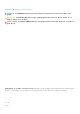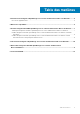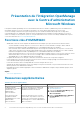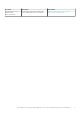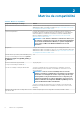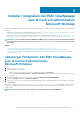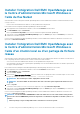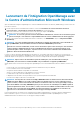Install Guide
Lancement de l’intégration OpenManage avec
le Centre d’administration Microsoft Windows
Après l’installation de l’intégration OpenManage avec le Centre d’administration Microsoft Windows (OMIMSWAC), procédez comme suit
pour lancer l’extension :
1. En haut à gauche du Centre d’administration Windows, sélectionnez Gestionnaire de serveur, Gestionnaire de clusters
hyperconvergents ou Gestionnaire de cluster de basculement dans le menu déroulant.
2. Dans la liste, sélectionnez une connexion de serveur ou de cluster, puis cliquez sur Connecter.
3. Fournissez les informations d’identification du serveur ou du cluster.
REMARQUE : Si vous n’êtes pas invité à saisir les informations d’identification, assurez-vous de sélectionner l’option
« Gérer en tant que » et de fournir les comptes Administrateur de serveur ou Administrateur de cluster appropriés.
4. Dans le volet de gauche du Centre d’administration Microsoft Windows, sous EXTENSIONS, cliquez sur Intégration Dell EMC
OpenManage.
REMARQUE : Si le Centre d’administration Microsoft Windows est installé sur un nœud cible et que le nœud cible est
géré par OMIMSWAC, la fonctionnalité d’extraction de l’inventaire d’OMIMSWAC peut échouer.
Avant de vous connecter au nœud cible, assurez-vous de sélectionner l’option « Gérer en tant que » et de fournir les
comptes appropriés d’Administrateur du serveur ou d’Administrateur du cluster. Pour plus d’informations sur la
sélection de l’option « Gérer en tant que », reportez-vous à la section « Prise en main du Centre d’administration
Windows » dans la documentation de Microsoft.
Lorsque vous lancez l’intégration OpenManage pour la première fois, un formulaire d’autorisation s’affiche pour vous informer des
opérations effectuées par l’intégration OpenManage, comme l’activation de la carte NIC USB et la création d’un utilisateur iDRAC sur le
nœud cible. Cliquez sur Accepter pour continuer à gérer les serveurs PowerEdge à l’aide de l’intégration OpenManage.
REMARQUE :
Après la collecte des informations à partir des nœuds gérés, si la carte NIC USB est activée par
OMIMSWAC, elle est désactivée et l’utilisateur iDRAC créé précédemment est supprimé par OMIMSWAC.
Afin de garantir le bon fonctionnement de l’intégration OpenManage avec le Centre d’administration Microsoft Windows, assurez-vous
que :
• Le pare-feu de votre environnement d’entreprise permet la communication via le port SMB 445.
• Le service Redfish est activé sur le nœud cible.
• Un logement utilisateur iDRAC est disponible sur le nœud cible.
• Assurez-vous que le nœud cible n’est pas démarré pour Lifecycle Controller.
• Le nœud cible n’est pas à l’état de redémarrage ou hors tension.
• L’adaptateur de la carte NIC USB n’est pas désactivé sur le système d’exploitation du nœud cible.
• Le mode de verrouillage est désactivé sur le nœud cible.
REMARQUE :
Pour la gestion des serveurs PowerEdge, OMIMSWAC utilise une interface interne de transfert du SE à
l’iDRAC. Par défaut, iDRAC est accessible à l’aide de l’adresse IP 169.254.0.1/<sous-réseau> ou 169.254.1.1/<sous-
réseau>. Toutefois, si l’hôte est doté d’une autre interface réseau dans le même sous-réseau (par exemple, lorsqu’un
outil comme VMFleet est installé), OMIMSWAC peut ne pas être en mesure de communiquer avec l’iDRAC à partir du
système d’exploitation de l’hôte. Pour résoudre ce conflit, connectez-vous à iDRAC et modifiez l’adresse IP de la carte
NIC USB sous la section transfert du SE à l’iDRAC. Pour plus d’informations sur l’attribution de cette adresse IP,
reportez-vous à la documentation de l’iDRAC sur le site de support technique Dell EMC.
Pour plus d’informations sur l’utilisation et la configuration de l’intégration OpenManage avec l’extension du Centre d’administration
Microsoft Windows, reportez-vous à la section Guide de l’utilisateur de l’intégration Dell EMC OpenManage avec le Centre
d’administration Microsoft Windows sur le site de support technique Dell EMC.
4
10 Lancement de l’intégration OpenManage avec le Centre d’administration Microsoft Windows